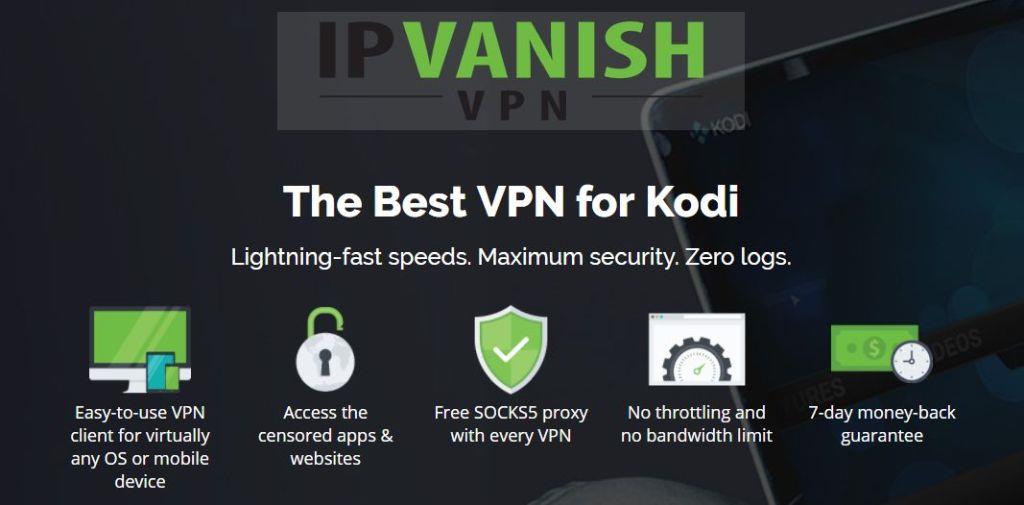L'add-on Invictus per Kodi è un componente aggiuntivo per IPTV in diretta del Team Illuminati. Ha un'impronta decisamente internazionale e contiene streaming TV in diretta da moltissimi paesi. Ha una forte connotazione europea, ma è anche ricco di canali nordamericani e sudamericani. Ma l'add-on non si ferma qui. Nascosto nella seconda pagina del menu principale, si trova un motore di ricerca molto efficiente che vi permetterà di trovare streaming on demand per la maggior parte dei film e delle serie TV. Se uno streaming è disponibile da qualche parte su Internet, è probabile che lo troverete in Invictus.
Oggi inizieremo discutendo dell'importanza di utilizzare una VPN. Poi, entreremo nei minimi dettagli su come scaricare e installare l'add-on Invictus. E una volta completata l'installazione, vi guideremo in una panoramica delle sue funzionalità principali. Prima di concludere, elencheremo i pro e i contro dell'add-on.
Ottieni la VPN n. 1
68% DI SCONTO + 3 MESI GRATIS
Per una maggiore privacy durante lo streaming di contenuti, usa una VPN
Il tuo fornitore di servizi Internet potrebbe monitorare la tua attività online per assicurarsi che tu non stia violando i suoi termini e condizioni. Quando ti vede mentre trasmetti contenuti in streaming, potrebbe sospettare erroneamente che tu stia facendo proprio questo. In tal caso, potrebbe reagire inviandoti avvisi di violazione, ma anche riducendo la velocità o interrompendo completamente il servizio.
Una VPN ti protegge dal controllo del tuo ISP, o di chiunque altro interrompa il tuo traffico, crittografando tutti i dati in entrata e in uscita dal tuo computer utilizzando algoritmi avanzati che li rendono praticamente impossibili da violare. Chiunque spii la tua attività online vedrebbe solo spazzatura inutile. Non sarebbe in grado di vedere cosa stai facendo o dove stai andando.
Esistono molti provider VPN, il che rende il processo di selezione un compito arduo. Tra i fattori da considerare nella scelta, ecco i più importanti. Una velocità di connessione elevata ridurrà il buffering, una politica di no-log proteggerà ulteriormente la tua privacy, nessuna restrizione di utilizzo ti consentirà di accedere a qualsiasi contenuto alla massima velocità e un software per più dispositivi garantirà il funzionamento con tutti i tuoi dispositivi, non solo con il tuo dispositivo Kodi.
La migliore VPN per gli utenti Kodi: IPVanish
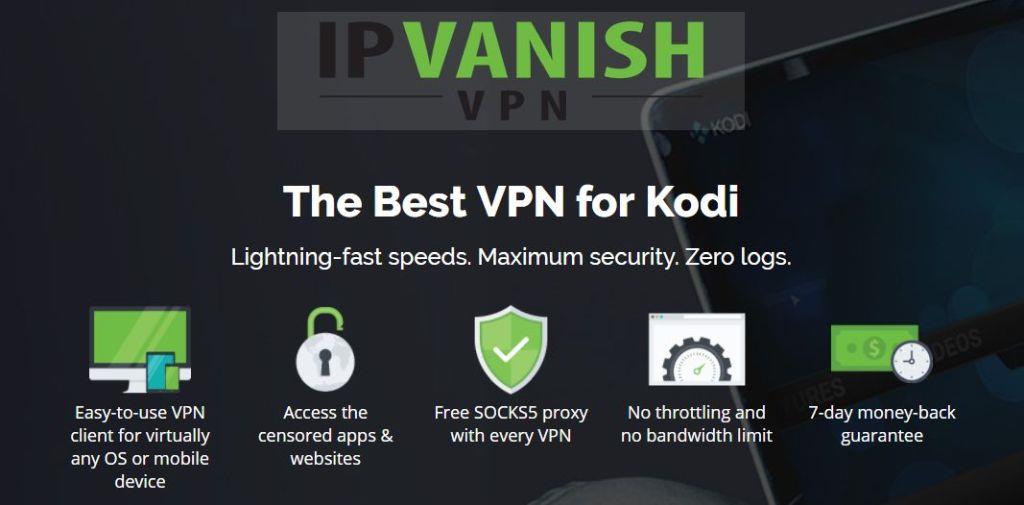
Abbiamo testato molti provider VPN in base ai nostri criteri e quello che consigliamo agli utenti Kodi è IPVanish . Con server in tutto il mondo, nessun limite di velocità o limitazione, larghezza di banda illimitata, traffico illimitato, una rigorosa politica di non registrazione e software client disponibile per la maggior parte delle piattaforme, IPVanish offre prestazioni impressionanti e un ottimo rapporto qualità-prezzo.
*** IPVanish offre una garanzia di rimborso di 7 giorni, il che significa che hai una settimana per provarlo senza rischi. Nota che i lettori di WebTech360 Tips possono risparmiare ben il 60% sul piano annuale di IPVanish , riducendo il prezzo mensile a soli $ 4,87 al mese.
Installazione del componente aggiuntivo Invictus
Se avete già installato altri componenti aggiuntivi di terze parti, installare Invictus vi sembrerà familiare. Si tratta di un tipico processo in tre fasi: prima si aggiunge una sorgente al file manager, poi si installa il repository appropriato e infine si installa il componente aggiuntivo vero e proprio.
E se non hai mai installato un componente aggiuntivo per Kodi, non preoccuparti, le nostre istruzioni dettagliate passo dopo passo renderanno il compito semplicissimo. Iniziamo!
Abilitazione di origini sconosciute
Prima di installare componenti aggiuntivi di terze parti su Kodi, è necessario abilitare le Sorgenti Sconosciute. Dalla schermata iniziale di Kodi , clicca sull'icona Impostazioni (il piccolo ingranaggio in alto a sinistra), quindi su Impostazioni di sistema . Nella schermata che si apre, clicca su Componenti aggiuntivi sul lato sinistro dello schermo e verifica che l' opzione Sorgenti Sconosciute sia abilitata. In caso contrario, clicca sull'interruttore a destra per abilitarla.
Quando li abiliti, apparirà un avviso. Leggilo e clicca su Sì per chiuderlo.
Aggiunta della sorgente di installazione del repository Illuminati
Sempre dalla schermata iniziale di Kodi , clicca nuovamente sull'icona Impostazioni . Quindi, dalla schermata Impostazioni , clicca su Gestione file .
Ora, dalla schermata Gestione file , fai doppio clic su Aggiungi origine sul lato sinistro.
Nella schermata successiva, fare clic e immettere il percorso di installazione esattamente come mostrato: https://repo.illuminatitemple.xyz , quindi fare clic su OK .
Tornando alla schermata "Aggiungi sorgente file" , clicca sulla casella sotto " Inserisci un nome per questa sorgente multimediale " e digita un nome significativo. Questa è la sorgente per il repository Illuminati, quindi la chiameremo Illuminati.
Assicurati che tutto sia corretto e fai clic su OK per salvare la nuova sorgente multimediale.
Aggiunta del repository degli Illuminati
Dalla sorgente di installazione che abbiamo appena aggiunto, ora dobbiamo installare il repository Illuminati.
Torna alla schermata iniziale di Kodi e clicca su "Add-on" sul lato sinistro. Quindi, clicca sull'icona del browser dei componenti aggiuntivi . È quella che assomiglia a una scatola aperta in alto a sinistra dello schermo.
Dal browser dei componenti aggiuntivi , fare clic su Installa da file zip .
Fare clic sulla fonte Illuminati che abbiamo appena aggiunto nel passaggio precedente, quindi fare clic su Illuminati Repo (1.0.6).zip .
Verrà avviata l'installazione del repository Illuminati. Dopo un po', apparirà un messaggio in alto a destra dello schermo, a conferma dell'installazione del repository.
L'installazione effettiva del componente aggiuntivo Invictus
Una volta completati tutti i passaggi preliminari, siamo pronti a procedere con l'installazione vera e propria del componente aggiuntivo.
Dovresti essere ancora nella schermata del browser dei componenti aggiuntivi del passaggio precedente, quindi fai clic su Installa dal repository .
Dall'elenco dei repository disponibili, fare clic su Illuminati .
Successivamente, fai clic su Componenti aggiuntivi video e poi, dall'elenco dei componenti aggiuntivi disponibili, fai clic sul componente aggiuntivo Invictus.
Si aprirà la pagina con le informazioni sul componente aggiuntivo. Fare clic sul pulsante Installa in basso a destra. Verrà avviata l'installazione del componente aggiuntivo e delle relative dipendenze.
Diversi messaggi lampeggeranno in alto a destra dello schermo durante l'installazione delle varie dipendenze del componente aggiuntivo. Un messaggio finale confermerà l'avvenuta installazione del componente aggiuntivo Supremacy.
Abbiamo completato l'installazione del componente aggiuntivo. Ora vediamo di cosa si tratta.
Una visita guidata al componente aggiuntivo Invictus
L'add-on Invictus offre moltissimi contenuti suddivisi in diverse lunghe playlist. Non sarà possibile esaminarli tutti, ma faremo del nostro meglio per illustrarvi le sezioni più importanti e i contenuti tipici che potete trovare in ciascuna di esse.
Menu principale
Quando avvii per la prima volta l'add-on Invictus, potresti rimanere colpito dal suo menu principale non convenzionale.
Questo menu è piuttosto ingannevole e potresti essere portato a pensare che il componente aggiuntivo non contenga molti contenuti, ma esplorando ogni sezione scoprirai in realtà migliaia di streaming live.
Sezioni miste
Il menu principale presenta sei sezioni "Mixed Bag" apparentemente diverse . In realtà, alcune sono identiche o molto simili. Inoltre, molti canali sono duplicati tra le liste. Tuttavia, il numero di feed disponibili è sorprendente e la maggior parte di quelli che abbiamo provato ha funzionato correttamente. Naturalmente, l'esperienza può variare, poiché i live streaming vanno e vengono su Internet a un ritmo impressionante.
Il primo Mixed Bag contiene 5553 articoli. La maggior parte non è in inglese, ma alcuni sì. Alcuni feed sono seguiti dall'indicazione del Paese, mentre altri no. Nel complesso, ci sono probabilmente molti contenuti interessanti, ma a causa della lunghezza, trovare qualcosa di specifico è quasi impossibile.
Mixed Bag 2 ha solo 83 partecipanti, di cui oltre 60 sono partite di calcio in diretta. I restanti 20 provengono da vari canali del Regno Unito e degli Stati Uniti.
Mixed Bag 3 è un altro lungo elenco di canali IPTV in diretta, composto da 1703 voci. Anche in questo caso, a causa della lunghezza dell'elenco e dell'assenza di un motore di ricerca, trovare contenuti specifici potrebbe risultare problematico.
Le restanti tre liste Mixed Bag sembrano essere quasi delle copie esatte delle prime tre, con solo piccole modifiche. Non siamo certi del perché siano effettivamente lì.
Sezione adulti
La sezione Adulti probabilmente non è il motivo principale per cui qualcuno installerebbe l'add-on Invictus. Contiene poco più di un centinaio di voci. La maggior parte sono streaming HD, ma non IPTV in diretta, bensì contenuti on-demand. Inoltre, diverse voci condividono lo stesso nome. Ci sono, ad esempio, 30 voci chiamate "Audizioni per adulti". Ognuna presenta una star diversa, ma non è possibile scoprirlo senza avviare lo streaming.
Intrattenimento e sport
La sezione Intrattenimento e Sport dell'add-on Invictus è in realtà il suo componente principale. È qui che troverete la maggior parte dei contenuti più interessanti. È anche dove i contenuti sono meglio organizzati.
Stranamente, nonostante le sole sette voci, il menu della sezione è diviso in due pagine, con la seconda che ospita i contenuti on-demand. Diamo un'occhiata a cosa offre ogni sottosezione.
Canali TV
Quando si utilizza per la prima volta l'add-on Invictus e si accede alla sottosezione Canali TV, si potrebbe rimanere delusi nel trovare un elenco vuoto. È qui che entra in gioco la seconda voce, Aggiorna Elenco Canali . Cliccandoci sopra, Invictus richiederà una conferma e poi ricostruirà l'elenco dei canali disponibili. Questo è relativamente insolito e la maggior parte degli add-on riceve un elenco aggiornato ogni volta che viene aggiornato. In un certo senso, questa è una funzionalità interessante in quanto consente agli utenti di avere un elenco aggiornato, riducendo potenzialmente il numero di link non funzionanti.
Quindi, una volta aggiornato l'elenco dei canali, aprendo "Canali TV" si trovano circa 150 canali diversi. L'elenco è ampio e include la maggior parte dei principali canali statunitensi e britannici. Come in molti elenchi simili, però, c'è un numero considerevole di link non funzionanti. Ci sono anche molti link bloccati geograficamente che richiedono una connessione VPN adeguata.
Canali sportivi
La sezione Canali Sportivi funziona come quella dei Canali TV e richiede inizialmente di cliccare su "Aggiorna Elenco Canali" per popolarla. Una volta popolata, la lista sarà piuttosto ampia e comprenderà poco più di un centinaio di canali sportivi.
In questa lista troverete la maggior parte dei canali sportivi statunitensi e britannici, oltre a molti canali internazionali. Ad esempio, BT Sports e Bein Sports. Negli Stati Uniti, ESPN, Fox Sports, NBCSN e tutti i principali canali sportivi.
Se sei un appassionato di Olimpiadi, sarai felice di trovare ben nove canali dedicati alle Olimpiadi. Ci sono anche le reti sportive canadesi Sportsnet e TSN. Nel complesso, i contenuti della sezione Canali Sportivi sono paragonabili ad alcuni dei migliori add-on sportivi.
Sezione adulti
C'è un'altra sezione per adulti nella sezione Intrattenimento e sport, ma in realtà è esattamente la stessa sezione per adulti di quella presente nel menu principale.
Flussi on-demand
Sebbene la specialità dell'add-on Invictus siano i feed IPTV in diretta, nascosta nella seconda pagina del menu Intrattenimento e Sport c'è una sezione video on-demand piuttosto completa con film e programmi TV. È possibile accedervi tramite un motore di ricerca o tramite alcune playlist di Trakt.
Si accede alla sezione cliccando su Pagina successiva nel menu principale. Questo porta a una struttura di menu ancora più semplice.
Ricerca film e TV
Cliccando su "Cerca film e TV", verrai indirizzato direttamente a una schermata di inserimento testo in cui potrai inserire i termini di ricerca. Non è necessario inserire un titolo esatto o completo. Il motore di ricerca troverà tutti i titoli che contengono i termini di ricerca. Ad esempio, cercando "flew" non solo verranno restituiti il classico film premio Oscar " Qualcuno volò sul nido del cuculo" , ma anche "Il ragazzo che volò con i condor" e circa altri 20 titoli di film o serie TV.
Certo, non c'è modo di navigare tra i contenuti, ed è un peccato, ma d'altro canto troverete tutti i film, tranne quelli più oscuri. Finora, non c'è stato un singolo titolo di film che non sia riuscito a trovare.
Portale Trakt
Questa sezione è diversa dalla precedente principalmente perché è possibile esplorarla. E il termine "Portale" è azzeccato. Come vedrete, questo è in realtà un portale per un altro componente aggiuntivo all'interno dell'add-on Invictus.
Se non sapete cos'è Trakt, proviamo a spiegarlo in una o due frasi. Trakt è un sito web che, un po' come IMDB, fornisce metadati su film e programmi TV. Ma Trakt è molto diverso in quanto tiene traccia – da qui il nome – di ciò che avete guardato e crea playlist personalizzate in base alle vostre preferenze e abitudini di visione.
L'add-on Invictus può collegarsi al tuo account Trakt, consentendoti di accedere alle tue playlist personalizzate e di restituire i dati di visualizzazione a Trakt. Il portale Trakt è composto da tre parti. Esaminiamole più in dettaglio.
Autorizzazione Trakt
Prima di poter utilizzare le funzionalità personalizzate di Trakt, è necessario collegare il componente aggiuntivo al tuo account Trakt. Puoi avviare la procedura cliccando sulla prima voce del portale Trakt, "Autorizza il tuo Trakt". Si aprirà una finestra di messaggio che ti chiederà di andare su https://trakt.tv/activate e di inserire il codice specifico indicato nella finestra.
Per farlo, ovviamente, dovrai accedere al tuo account Trakt o crearne uno (è gratuito) se non ne hai già uno. Una volta inserito il codice nella pagina di attivazione di Trakt, Trakt e Invictus comunicheranno tra loro e la finestra di messaggio si chiuderà. Ora sei pronto per sfruttare appieno i vantaggi dell'integrazione di Invictus con Trakt.
Contenuto personalizzato
Le sei voci successive del portale Trakt si riferiscono alle tue liste personalizzate. Da Invictus puoi accedere direttamente alle tue collezioni di film e programmi TV e alle tue liste di visione, nonché alle nostre liste "Mi piace" e alle tue liste generiche.
Contenuti popolari e di tendenza
Le ultime quattro sezioni del portale Trakt sono quelle "generiche", ovvero quelle non personalizzate in base alle tue preferenze di visione. Qui trovi elenchi di film e programmi TV popolari e di tendenza. La differenza principale tra le due è che la sezione Tendenze contiene film la cui popolarità è in aumento. In genere si tratta di film e programmi TV più recenti. Al contrario, le liste Popolari contengono sia novità che classici popolari.
L'utilizzo dei quattro elenchi generici non richiede alcuna connessione a Trakt, quindi non è necessario eseguire il processo di autorizzazione prima di utilizzarli.
Pro e contro dell'add-on Invictus
Come ogni altro componente aggiuntivo, ci sono cose che amiamo di Invictus e altre che non ci piacciono tanto. Vediamo quali sono i principali pro e contro.
Professionisti
- Anche se a volte può essere difficile trovarli, quasi tutti i canali TV disponibili sono lì. Se c'è uno streaming disponibile da qualche parte su Internet, è probabile che si possa trovare da qualche parte.
- La sezione Ricerca Film e TV della seconda pagina del menu Intrattenimento e Sport contiene quasi tutti i film e i programmi TV mai prodotti.
- Nel complesso, il numero di link non funzionanti è minimo. Ci sono sicuramente diverse centinaia di canali IPTV in diretta che non vengono riprodotti, ma, considerando che ce ne sono migliaia, il rapporto tra buoni e cattivi è molto alto. E nelle sezioni on-demand, i link non funzionanti sono praticamente inesistenti.
Contro
- Le sezioni "Mixed Bag" sono generalmente troppo grandi e per niente organizzate. Trovare un feed specifico è quasi impossibile, soprattutto negli elenchi con oltre 5000 voci.
- Data la scarsa organizzazione dei feed, è un peccato che manchi un motore di ricerca Live IPTV.
- Questa è certamente un'opinione personale e altri potrebbero non condividerla, ma ho trovato la struttura del menu quantomeno discutibile. Io, ad esempio, non capisco perché il menu principale sia diviso in due pagine e perché la maggior parte dei contenuti si trovi nella sottosezione Intrattenimento e Sport anziché direttamente nel menu principale.
Insomma
Nel complesso, mi è piaciuto il componente aggiuntivo Invictus. Ha davvero più contenuti IPTV in diretta di quanti ne vorrò mai guardare. Apprezzo anche il fatto che ci siano tantissimi contenuti on-demand. Se voglio guardare un film dopo aver guardato l'IPTV in diretta, non devo attivare un altro componente aggiuntivo. È disponibile direttamente in Invictus. Nonostante qualche piccola pecca qua e là, il componente aggiuntivo funziona bene e la qualità dello streaming è ottima. Non so se Invictus faccia al caso vostro, ma vi consiglio vivamente di provarlo e di decidere voi stessi.
Dopo aver provato l'add-on Invictus, ti invitiamo a tornare qui e condividere la tua esperienza con la community. Cosa ti è piaciuto e cosa non ti è piaciuto? Hai riscontrato problemi durante l'installazione o l'utilizzo? Come li hai risolti? Condividi le tue opinioni nei commenti qui sotto.